win7系統下Office2013登錄功能設置方法
office工具一直是辦公過程中必備的一個軟件,從最初的office2003到現在的2013都在不斷的進步之中,功能不斷的強大,操作步驟也在不斷的規范,現在的office2013需要賬戶登入才可使用,同時支持OneDrive同步功能,這么看上去真的是變得高端不少,但是同時也帶來了不便。很多習慣于以往操作方法的用戶們不想登入賬戶,那么在win7旗艦版電腦中如何對Office2013登錄功能進行設置呢?下面小編就為大家一一講解。
Office2013登錄功能設置方法1.首先,咱們在win7旗艦版電腦中同時按下鍵盤上的win+R快捷鍵打開電腦的運行窗口,在打開的運行窗口中,咱們輸入regedit并單擊回車,這樣就可以打開win7旗艦版系統的注冊表編輯器窗口了。
2.在打開的窗口中,咱們依次點擊展開左側菜單中的HKEY_CURRENT_USERSoftwareMicrosoftOffice15.0CommonSignIn,然后在右側新建一項DWORD(32位)值,并將其重命名為SignInOptions。

3.之后,咱們雙擊打開這個新建項,然后對其數值數據進行修改,規范大致如下:
0代表:用戶以微軟賬戶、組織ID登錄Office
1代表:用戶以微軟賬戶登錄Office
2代表:用戶以組織ID登錄Office
3代表:用戶禁用微軟賬戶、組織ID登錄Office
雖然office2013的改進是有很大的進步,給帶來了很多的新功能,但是隨之麻煩也產生了。小編上述教大家的方法可以幫大家一定程度上緩解麻煩的存在,趕快試試吧!
相關文章:
1. FreeBSD安裝之自動分區方法2. Win8系統電腦禁止關機自動更新的方法分享3. 如何安裝純凈Win10?win10純凈安裝教程4. 統信UOS終端窗口怎么設置總在最前? UOS置頂終端窗口的技巧5. Win10重裝系統后硬盤不見了怎么辦?Win10系統、硬盤找不到解決方法6. Win11Beta預覽版22621.1180和22623.1180發布 附KB5022363內容匯總7. uos怎么設置鍵盤布局和屬性? UOS漢語鍵盤布局的設置技巧8. 刪除Windows7系統右鍵菜單多余項9. U盤安裝系統遇到到application error 10008怎么搞10. winsat.exe怎么關閉? winsat.exe進程的關閉教程
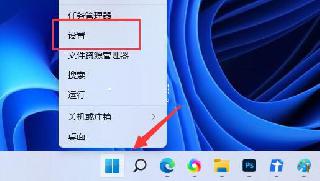
 網公網安備
網公網安備